|
es-sayの使い方
|
es-say VIEW を使う場合に参照してください。 |
ちょっとおさらい PhotoCabi.netは、
・写真をアルバム別に表示できる
という機能を軸にしたネット上の写真のキャビネットです。
写真毎に撮影日、撮影地、コメントを付けられるようにしています。
この表示方法を変えると、写真日記として使えるのでは?
cabiの日記用に、新しいデザイン[es-say VIEW]を作ってみました。
|
|
|
写真をひとつのエントリーと見立てて、
トップページには、撮影日(投稿)順に並ぶように、
撮影地に記入された文字列をエントリーのタイトルに
使います。
|
|
カテゴリーとしてアルバムを使うことにしました。
アルバムをクリックすると、そのカテゴリーのエントリーを一覧できます。
|
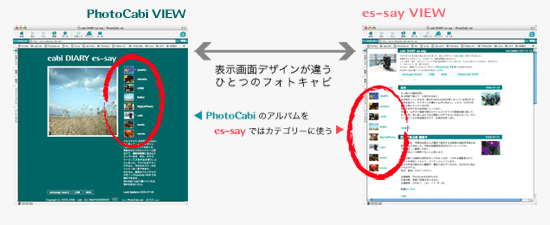 |
もちろん、通常のフォトキャビ.デザイン PhotoCabi VIEW でも表示できます。
写真日記として使う場合、写真アルバムと日記が同時に作れる、ということですね。
|
|
|
|
------------------------------------------
es-say VIEW をコントロールする方法
-------------------------------------------
A )PhotoCabiのトップ画面に[es-say VIEW]を表示する ------
a-1)自分のPhotoCabiにログインします。
a-2)PhotoCabi 設定 をクリックします。
a-3)PhotoCabi 設定に追加されている、es-say view の
表示する にチェックを入れます。
a-4)設定の確定 をクリックします。
|
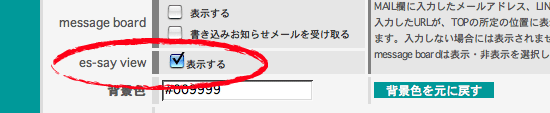 |
この A )の操作を行うことにより、es-say VIEW に関する以下の作業が
有効になります。
es-sayは、写真の投稿日に関係なく、「撮影日」記入された年月日順に並びます。
「撮影日」に記入が無い場合、写真を登録した順番で表示します。
おそらく、思うような順番で表示されないのでご注意。
(撮影日のコントロールで表示順を調整できる、とも言えます)
この年月日に記入方法は、ISOの表記指針に従い、
YYYY-MM-DD で表記されたものだけを参照します。
例)2006-07-06
これまでは記入方法は自由でしたので、思うように並んでいない、
という場合は、「撮影日」を上記の形式で再編集してください。
B )エントリーに日付を入力する ------
b-1)自分のPhotoCabiにログインします。
b-2)アルバムをクリックします。
b-3)登録されている任意の写真サムネールをクリックして、
写真表示(Photo Stand)の編集画面に移行します。
b-4)画面右側にある、撮影日・撮影地・コメントの編集の
「編 集」をクリックします。
※以下は、A )の設定が行われている場合にのみ機能します。
・写真の撮影情報(Exif)がある場合は、Exifの日付を、
・Exifが無い場合は、操作した日の日付を、
いずれかを「撮影日」欄に自動記入します。
※所定の記入形式で記入します。形式を変えずに日付を編集してください。
※「撮影日」に既に情報が入力されている場合は、
上記の自動日付入力を行いません。
→YYYY-MM-DD形式で、入力してください。
|
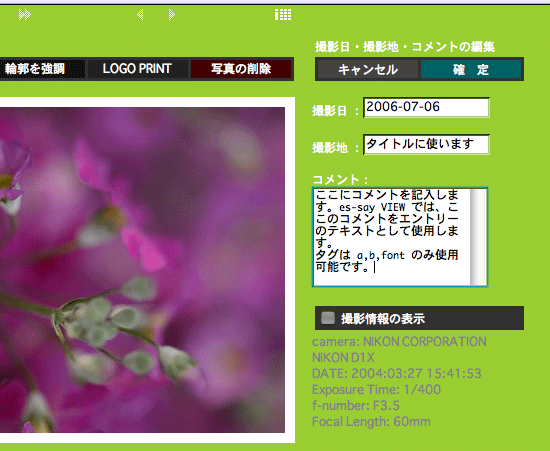 |
es-say の基本操作は以上です。
あとは、使ってみて、想像してください。
---------------------------------------------------------
● Photo Index CR
---------------------------------------------------------
アルバム内の画像一覧ページ(Photo Index)に、
解説コメントを付けられるようにしました。
使い方
1)自分のPhotoCabiにログインします。
2)既に写真が登録されているアルバムを選びます。
3)「album 設定」をクリックします。
4)「デザイン設定」を アルバムの説明表示 に変更します。
5)「アルバムの説明」にテキストを入力します。
|
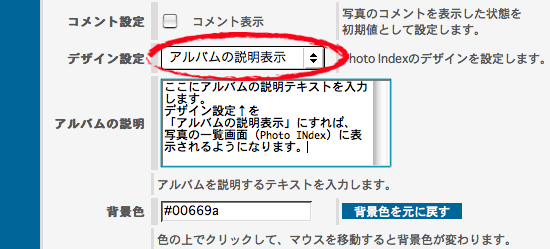 |
6)画面上部の「設定の確定」をクリックします。
※ 編集画面にはアルバムの説明は表示されていません。
7)「閲覧画面表示」をクリックします。
※ 閲覧画面で、アルバムの説明テキストの表示を確認してください。
■アルバムの説明テキストとes-sayの関係
アルバムの説明欄に入力されたテキストは、
es-say VIEW のカテゴリーVIEWに表示されます。
この場合、「デザイン設定」が アルバムの説明非表示 となっていても、
es-say VIEW には表示されます。
|